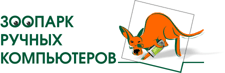

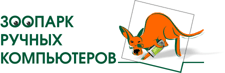
|

|
| gps мониторинг автотранспорта и мобильных сотрудников. |
| Вход > Беспроводная мобильная связь > Сентябрь 2002г. | |
2 Сентября 2002г.Bluetooth: «спариваем» настольный и карманный компьютерыавтор:Концепцию беспроводной связи малого радиуса действия Bluetooth разработала еще в 1995 году шведская компания Ericsson. Новую технологию назвали именем датского короля Харальда Синезубого (Harald Blåtand), закончившего объединение датских племен, обратившего их в христианство и правившего в конце X века (как гласит легенда, Харальд в огромных количествах поедал чернику и получил прозвище из-за черно-синих зубов). Итак, Синезубый объединил Данию, а его шведский «однофамилец», по задумке Ericsson, призван объединять компьютеры, сотовые телефоны, принтеры и другие устройства с целью беспроводной передачи данных.
Я не буду описывать технологию — еще два года назад о ней писал в нашей Читалке Александр Асташов (см. «Bluetooth: пробуем на зуб»). С тех пор на рынке появились модули Bluetooth в виде карт CompactFlash, PCMCIA, USB-адаптеров, карманные компьютеры со встроенными средствами этой «ближней» радиосвязи (iPAQ 3870/3970, Pocket LOOX 600). Не буду писать и про банальную связку «компьютер + сотовый телефон» (в качестве беспроводного модема для выхода в Интернет). Это отдельная тема. Находясь под впечатлением от Wi-Fi (802.11b) и, в частности, от Toshiba e740, я заинтересовался возможностью доступа в локальную сеть при помощи Bluetooth. Благо на коробке с USB-адаптером (в народе его называют «cигаркой») заявлена такая функция. В общем, мне захотелось понять, чем Bluetooth отличается от Wi-Fi (в бытовом смысле). В основу этого обзора положена опыт «спаривания» карманного компьютера HP Jornada 568 и настольного компьютера при помощи USB-адаптера и CompactFlash-карты. Хотя место Джорнады мог бы занять и Pocket LOOX, и iPAQ 3970 (со встроенными адаптерами Bluetooth), и любой другой Pocket PC со слотом расширения CompactFlash Type I/II (или PCMCIA с дополнительным переходником).
Итак, в нашей «шведской» семье участвовали: ПК (Windows 2000) + USB-адаптер Bluetake BT009S (розничная цена $60-75) и HP Jornada 568 + CompactFlash-карта Bluetake BT100S ($90-120). Оба адаптера изготовлены тайваньской фирмой Bluetake Technology. Периодически к нам присоединялись (больше для кокетства :), iPAQ H3970, H3870, Pocket LOOX 600, телефоны Ericsson t39, Nokia 6310. При «вступлении в связь» проблем практически не возникало, все члены семьи «видели» и «договаривались» друг с другом — если не с первой, то со второй попытки.Что же может Jornada с CF-картой?
Настольный компьютер
«Сигарка», вставленная в USB-порт ПК — вместе с программным обеспечением, конечно, — добавила несколько логических COM-портов и модемов и «провела» вторую локальную сеть, но уже беспроводную. Адаптер рекомендуется вставлять только после установки ПО. На снимке внизу: сервисы, доступные на ПК для BT-устройств. Автоматически стартовали File Transfer (Передача данных), Information Exchange (Обмен информацией), Network Access (Доступ к локальной сети) и Bluetooth Serial Port (Последовательный порт, по которому соединяются два BT-устройства, как по кабелю). Еще предусмотрены прием/передача факсов, а также доступ в сеть и синхронизация через модем.
Панель конфигурации. Здесь выбирается общая папка (для обмена файлами), устанавливаются права доступа к компьютеру и проч.
Карманный компьютер
В программе есть Connection Wizard (Мастер подключений), в котором выбирается нужный тип соединения и сервис, предлагаемый другим BT-устройством. Например, сотовый телефон предлагает доступ в Интернет, обмен визитными карточками. Настольный компьютер под названием POSPELOV предлагает доступ в локальную сеть, обмен файлами и последовательный порт для синхронизации):
Доступ в Интернет
В нашем случае — настольный компьютер POSPELOV.
Далее — уровень безопасности. Low — самый «опасный» (все могут получить доступ), High — самый «безопасный» (требуется пароль). После этого в окне Bluetooth Manager создается ярлык для соединения с Интернетом.
Нажимаем ярлык (Internet via POSPELOV) и, при успешном соединении и «опознании» пользователя, выходим в Интернет:
Соединение устойчивое, на расстоянии 5-6 метров от настольного ПК. По мере удаления сигнал слабел, но связь не прерывалась за бетонной стеной еще метра через три. Скорость загрузки веб-страниц, конечно, зависит от канала, к которому подключен «большой» ПК; сам же Bluetooth поддерживает около 700 Кбит/с (для сравнения, Wi-Fi — 11 Мбит/с). Правда, выход из зоны покрытия карается отключением связи, которая не восстанавливается по возвращении. И тогда все сначала — жмем ярлык (Internet via POSPELOV). Иногда Джорнада «зависала» — лечился перезагрузкой. Кроме того, сервер из компьютера сделать не удалось. Если один BT-клиент уже подключился к локальной сети, второму там делать нечего :) Итак, первые отличия Bluetooth от Wi-Fi: расстояние (10 метров против 100 и даже 300) и невозможность автоматического восстановления связи. Есть, правда, USB-адаптеры, способные передавать данные на расстоянии до 100 м, но как они взаимодействуют с карманными компьютерами, я не знаю. Синхронизация
Обмен файлами
И еще одно значительное отличие от Wi-Fi: файлами можно только обмениваться, т.е. копировать с одного компьютера на другой. Их нельзя редактировать на удаленном компьютере, нельзя слушать музыку или смотреть видео, не переписав к себе. Доступ в локальную сеть
Есть тонкость — нужно разрешить совместный доступ к локальной сети в сетевых настройках ПК.
Выход в Интернет через сотовый телефон
Достоинства: Беспроводная синхронизация и доступ в Интернет на рабочем месте или дома; Недостатки: Антенна CompactFlash-карты торчит из слота расширения. А как сказал один умный человек, все, что торчит из карманного компьютера, только на руку продавцу :) «Синезубые» устройства предоставлены на тестирование компанией BKL Ltd. Особая благодарность Андрею Изосимову :) |
|
|
Просим при воспроизведении материалов этого сайта
делать ссылку на Зоопарк ручных компьютеров
Copyright © 1999-2016 Зоопарк ручных компьютеров |